1、新建一篇wps演示。如下图:

2、点击wps演示“插入”工具栏,插入1张图片作为示例。如下图:

3、点击wps演示中的“图片工具”工具栏。如下图:
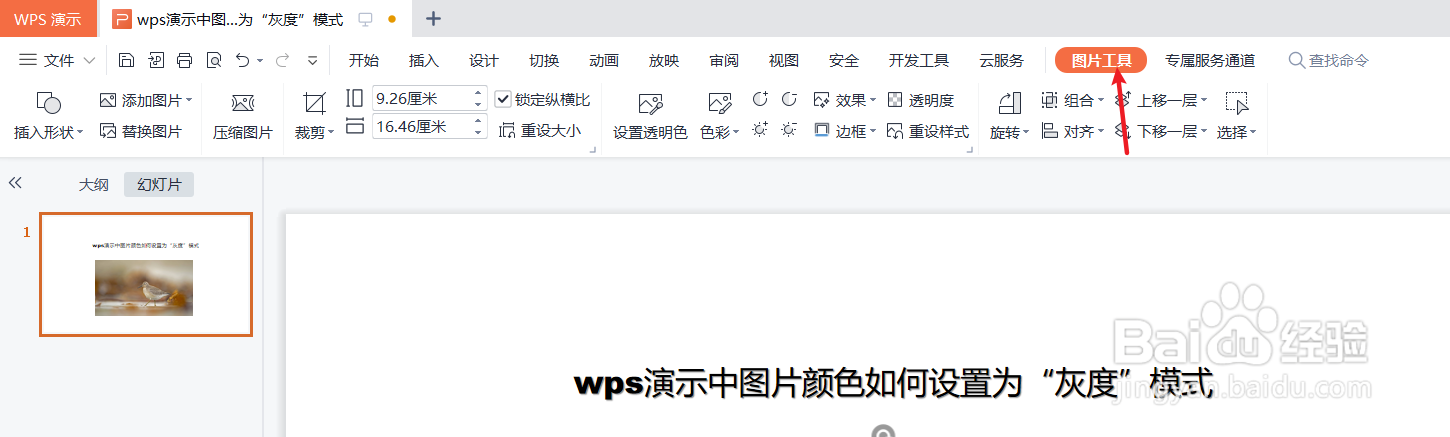
4、在wps演示“图片工具”工具栏中点击“颜色”-“灰度”。如下图:
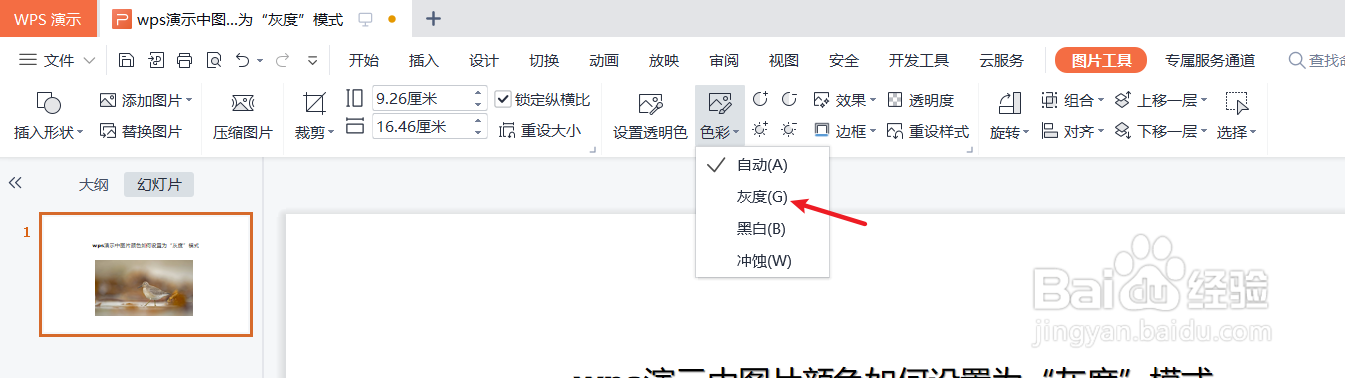
5、预览wps演示中“图片”颜色设置为“灰度”模式后的效果。如下所示:
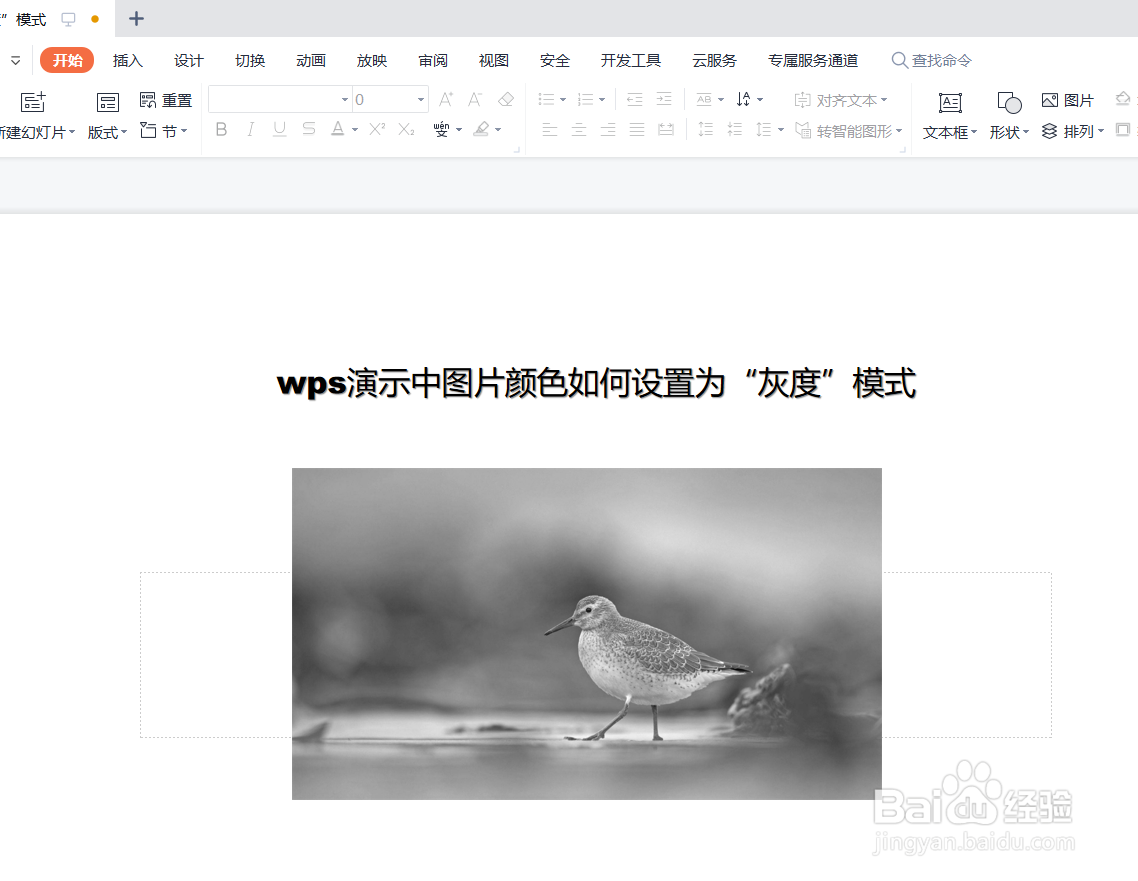
6、总结:wps演示中图片颜色如何设置为“灰度”模式(1)新建一篇wps演示(2)点击wps演示“插入”工具栏,插入1张图片作为示例(3)点击wps演示中的“图片工具”工琼藻樘哒具栏(4)在wps演示“图片工具”工具栏中点击“颜色”-“灰度”(5)预览wps演示中“图片”颜色设置为“灰度”模式后的效果
